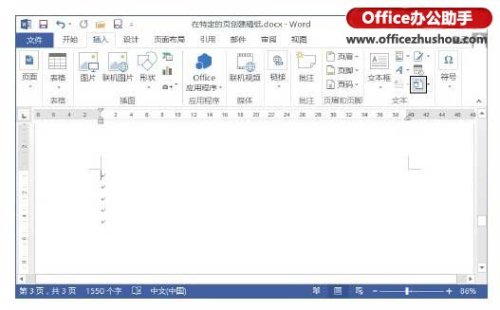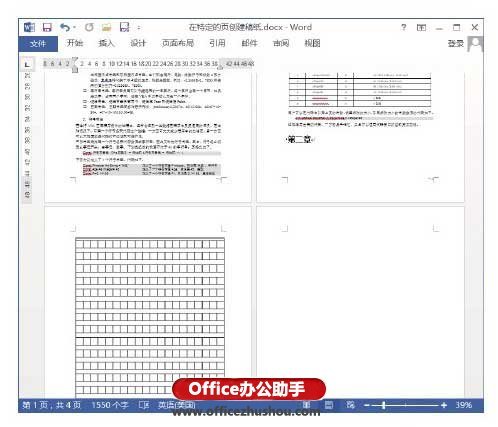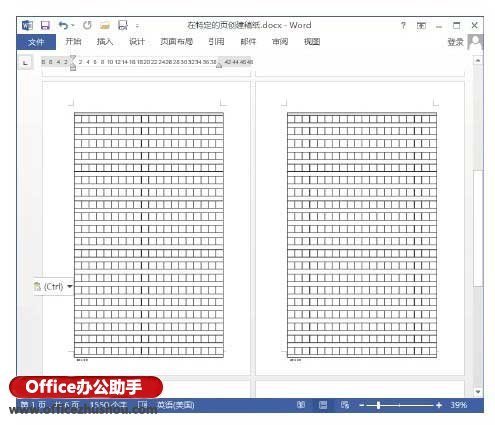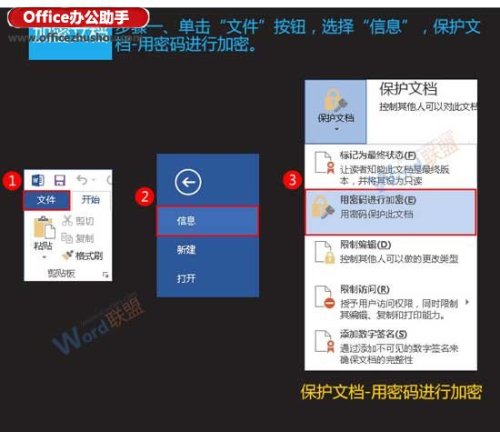在Word文档的部分页面使用稿纸格式的方法
来源: 最后更新:24-09-10 12:11:36
导读:在Word文档的部分页面使用稿纸格式的方法 在Word文档的部分页面使用稿纸格式的方法 1.启动Word,创建一个新文档.打开"稿纸设置"对话框进行稿纸的设置,
-
在Word文档的部分页面使用稿纸格式的方法
1、启动Word,创建一个新文档。打开“稿纸设置”对话框进行稿纸的设置,如图1所示。单击“确定”按钮关闭“稿纸设置”对话框后,文档中即添加了稿纸,将该文档保存为“稿纸.docx”文件。

图1 设置稿纸
2、打开需要创建稿纸的文档,将插入点光标放置到需要插入稿纸的位置。在“插入”选项卡的“文本”组中单击“插入对象”按钮,如图2所示。
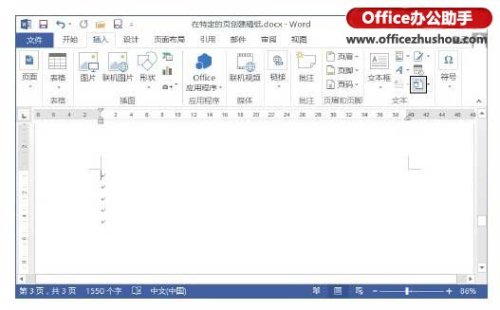


图2 单击“插入对象”按钮3、打开“对象”对话框,切换到“由文件创建”选项卡,单击“浏览”按钮打开“浏览”对话框,选择刚才保存的稿纸文件,然后依次单击“确定”按钮关闭对话框,如图3所示。


图3 选择稿纸文件4、此时在插入点光标后一页将插入稿纸。由于创建的稿纸文件是一个只有一页的文件,这里插入的稿纸页也只有一页,如图4所示。
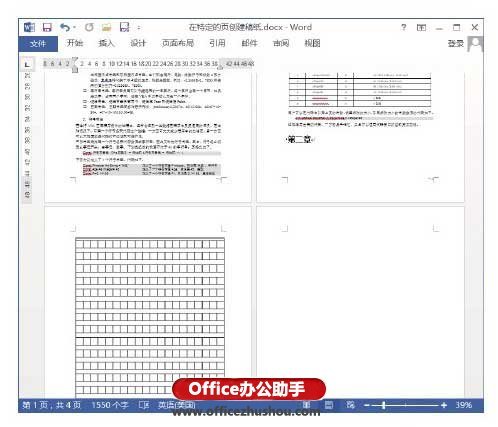
图4 添加一个稿纸页5、在稿纸上单击选择稿纸,按“Ctrl+C”键复制稿纸,在右侧的页中单击放置插入点光标后按“Ctrl+V”键粘贴,则稿纸可以添加到下一个没有稿纸的页中,如图5所示。
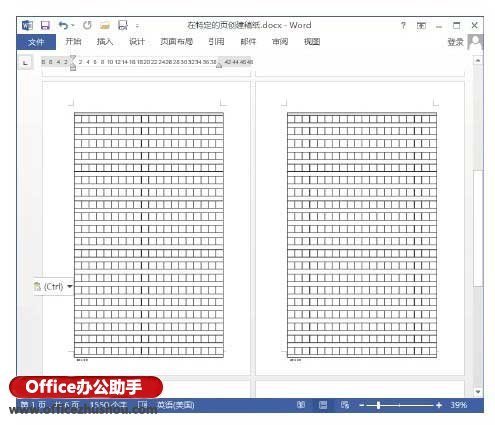
图5 将稿纸添加到下一个页中免责声明:本文系转载,版权归原作者所有;旨在传递信息,其原创性以及文中陈述文字和内容未经本站证实。
十个佛教经典名句 佛教的经典名句学佛是人生最大的享受,佛教经典中充满着人生智慧,读完让人法喜充满
2024山东教育卫视闪亮的你教师节大型融媒直播节目观看入口 晴天歌词(晴天歌词墙图片) 类似爱情歌词萧亚轩 类似爱情歌 萧亚轩 2021年8月国债值得买吗,投资者要清楚了热门标签
热门文章
-
Word2013中自定义文档样式的方法(word2016自定义样式包括) 24-09-10
-
Word文档的加密与取消加密方法(word文档的加密与取消加密方法是什么) 24-09-10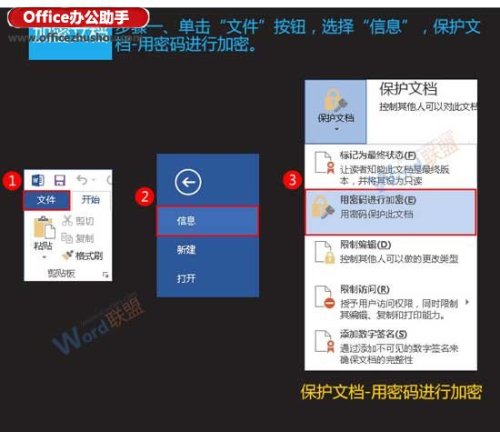
-
立春节气的彦语 立春节气谚语 24-09-10
-
mac怎么截图 mac怎么截图部分 24-09-09
-
绩效工资计算公式 事业单位奖励性绩效工资计算公式 24-09-09
-
冬至节气养生知识(冬至节气养生注意事项) 24-09-09
-
冬至节气的含义(冬至节气的含义和风俗) 24-09-09
-
送男友实用礼物排行榜(2021送男友实用礼物排行榜) 24-09-09
-
撒娇的话(撒娇的话有哪些) 24-09-09
-
空调定时怎么取消不了(空调定时怎么取消不了,空调打不开) 24-09-09